엑셀 ‘SUMIFS‘ 함수를 이용하여 두 가지 이상의 조건이 일치할 때의 값만을 합산한 값을 구할 수 있습니다.
SUMIFS 함수 적용하기

위처럼 입력하면 편의점에서 현금을 사용한 금액을 합산하여 보여주게 됩니다.
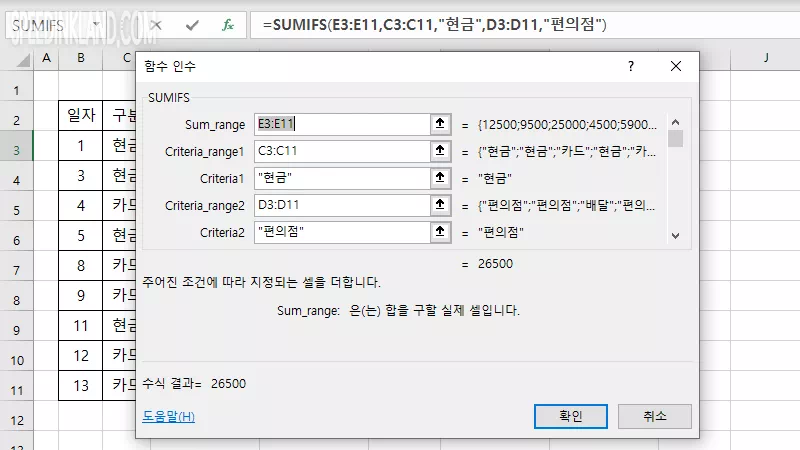
SUMIF의 경우에는 한 가지 조건만을 찾아서 값을 구하지만 SUMIFS 두 가지 이상의 복수 조건에 맞는 합산 값을 구할 수가 있습니다.
sum_range에는 합계를 할 수가 있는 셀들을 선택합니다
criteria_range1에는 찾을 목록이 있는 셀들을 선택합니다.
criteria1는 criteria_range1에서 검색할 기준 단어를 입력하거나 단어가 있는 셀을 선택합니다.
criteria_range2에는 찾을 목록이 있는 셀들을 선택합니다.
criteria2는 criteria_range2에서 검색할 기준 단어를 입력하거나 단어가 있는 셀을 선택합니다.
두 개 이상 조건을 검색하여 그 합산 값을 구할 수 있습니다.
엑셀 최신 날짜 값 찾는 방법입니다. 문서 내에서 최신 날짜에 해당하는 값을 INDEX, MATCH, MAX 함수를 이용하여 구하는 방법입니다.
먼저 =MAX(범위) 함수를 이용하여 가장 높은 값을 찾습니다. 엑셀에서 값 1은 1900-01-01이고 44872는 2022-11-07로 날짜가 지속될수록 숫자는 더 높아지기에 높은 값을 찾아서 최신 날짜를 구할 수 있습니다.
엑셀 자동채우기 연속채우기 기능을 활용하여 연속적인 데이터를 원하는 만큼 쉽고 빠르게 적용을 할 수 있습니다.
해당 숫자가 있는 셀을 선택하고 컨트롤 키를 눌러 커서모양에 작은 플러스 아이콘이 있는 상태로 모서리를 클릭하여 그 상태로 끌어내리거나 특정 방향으로 끌어다 놓으면 자동 채우기 기능을 이용하여 숫자를 연속적으로 채울 수가 있습니다.